Engedélyezze vagy tiltsa le a Firefox Add-ons Managerhez való hozzáférést a csoportházirend segítségével
A Firefox Add-ons Manager(Firefox Add-ons Manager) oldal segít be- és kikapcsolni a kiegészítőket vagy bővítményeket, eltávolítani a telepített bővítményeket, hozzáférni a bővítményhez kapcsolódó opciókhoz, kezelni a témákat stb. Ha nem szeretné, hogy valaki hozzáférjen az ilyen lehetőségekhez, és összezavarja a bővítmény beállításait, akkor hasznos lehet a Firefox Add-ons Manager letiltása. (Firefox Add-ons Manager)Később, amikor bővítményeket és témákat kell kezelnie, bármikor engedélyezheti az oldalt. Ez a bejegyzés segít engedélyezni vagy letiltani a Firefox Add-ons Manager oldalához való hozzáférést a csoportházirend segítségével(enable or disable access to Add-ons Manager page of Firefox using Group Policy) .
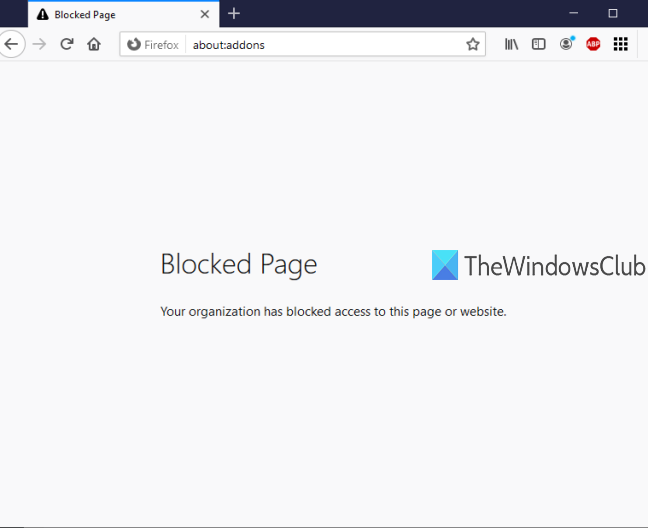
A Csoportházirend-szerkesztő(Group Policy Editor) (vagy Helyi csoportházirend-szerkesztő ) a (Local Group Policy Editor)Windows 10 és régebbi verzióinak beépített funkciója, amely rengeteg beállítást tartalmaz a Fájlkezelőhöz(File Explorer) , a Google Chrome -hoz , a Vezérlőpulthoz(Control Panel) és sok máshoz. Ugyanezt a csoportházirend-szerkesztőt használhatja a (Group Policy Editor)Firefoxhoz(Firefox) kapcsolódó beállítások eléréséhez , majd engedélyezheti/letilthatja a Firefox-kiegészítők kezelő(Firefox Add-ons Manager) oldalát. Amíg a Kiegészítők-kezelő(Add-ons Manager) oldal le van tiltva, folytathatja az új kiegészítők hozzáadását vagy telepítését. Az egyetlen dolog, hogy csak akkor férhet hozzá az oldalhoz, ha újra engedélyezi a Kiegészítők kezelő(Add-ons Manager) oldalát.
Az alábbi képen látható, hogy a Firefox Add-ons Manager oldala le van tiltva a Csoportházirend-szerkesztővel(Group Policy Editor) .
Engedélyezze vagy tiltsa le a Firefox bővítménykezelőhöz való hozzáférést(Firefox Add-ons Manager)
- Integrálja a Firefoxot(Integrate Firefox) a Csoportházirend-szerkesztővel(Group Policy Editor)
- Indítsa el a Csoportházirendet
- Nyissa meg a Mozilla Firefox beállításait
- Bővítmények kezelőjének blokkolása
- Feloldja a Kiegészítők-kezelő blokkolását.
Először integrálnia kell a Firefoxot a csoportházirenddel . A(Policy) csoportházirend ablaka még nem tartalmazza a Firefox beállításait, ezért ezeket manuálisan kell integrálnia.
A Firefox böngésző helyi csoportházirenddel(Local Group Policy) való integrációja egyszerű. Egyszerűen töltse le ezt a szabályzatsablont(download this policy templates zip file) , és csomagolja ki.
Nyissa meg a kicsomagolt zip-ben található Windows mappát , másolja ki a (Windows folder)firefox.admx és mozilla.admx fájlokat, és illessze be ezeket a fájlokat a következő helyre:
Local Disk C > Windows > PolicyDefinitions folder
Most nyissa meg az en-US mappát a kibontott zip-fájl ugyanazon Windows mappájában, másolja ki a mozilla.adml és firefox.adml fájlokat, és illessze be őket:
Local Disk C > Windows > PolicyDefinitions > en-US folder
Ezután indítsa el a Csoportházirend-szerkesztőt a Futtatás(Run) paranccsal, a keresőmezővel(Search) vagy bármilyen más módon.
A Csoportházirend ablakban nyissa meg a Firefox mappát a következő útvonalon:
Computer Configuration > Administrative Templates > Mozilla > Firefox
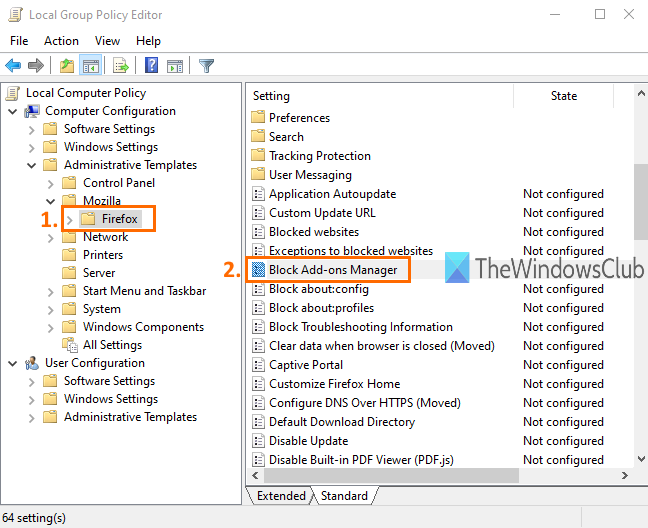
Ez a mappa számos almappát és sok beállítást tartalmaz a Firefoxhoz(Firefox) , például a kiegészítők telepítésének letiltását , a (disable add-on installation)Firefox konfigurációs oldalának blokkolását , a Firefox fejlesztői eszközeinek engedélyezését vagy letiltását stb. A Firefox Add-ons Manager oldalhoz való hozzáférés letiltásához görgessen lefelé a beállítások listájában, és kattintson duplán a Block Add-ons Manager beállításra.
Megnyílik egy új ablak. Itt használja a bal felső sarokban található Engedélyezve választógombot , majd az (Enabled)Alkalmaz(Apply) és Mentse(Save) ezt a módosítást.

Most indítsa el a Firefox böngészőt, és próbálja meg megnyitni a Kiegészítők-kezelő(Add-ons Manager) oldalt a Ctrl+Shift+A gyorsbillentyűk vagy az Eszközök(Tools) menü használatával. Megjelenik egy üzenet, hogy az oldal le van tiltva.
A Firefox (Firefox)Add-ons Manager oldalának blokkolásának feloldásához vagy az ahhoz való hozzáférés újbóli engedélyezéséhez meg kell ismételnie a fenti lépéseket. Ezúttal használja a Nincs konfigurálva választógombot az (Not Configured)Engedélyezve(Enabled) helyett a Block Add-ons Manager(Block Add-ons Manager) ablakban. Ismét használhatja a Firefox Kiegészítők kezelőjét(Firefox Add-ons Manager) .
Ez minden.
Így engedélyezheti vagy letilthatja a hozzáférést a Firefox Kiegészítők-kezelő(Add-ons Manager) oldalához a Csoportházirend -szerkesztő(Group Policy Editor) segítségével . Reméljük, hogy az ebben a bejegyzésben szereplő utasítások megkönnyítik a dolgát.
Related posts
Firefox könyvjelzők létrehozása a Csoportházirend és a Rendszerleíróadatbázis-szerkesztő segítségével
Tiltsa le az Internet Explorer 11-et önálló böngészőként a csoportházirend segítségével
Csoportházirend-szerkesztő hozzáadása a Windows 11/10 Home Edition rendszerhez
Akadályozza meg a programok telepítését cserélhető adathordozóról
Módosítsa a kézbesítés-optimalizálási gyorsítótár-meghajtót a Windows frissítésekhez
Tiltsa le a Fejlesztői eszközöket az Edge-ben a beállításjegyzék vagy a csoportházirend használatával
Hogyan lehet megakadályozni, hogy a felhasználók töröljék a diagnosztikai adatokat a Windows 11/10 rendszerben
Hogyan lehet engedélyezni vagy letiltani vagy letiltani az alkalmazás elkülönítési funkciót a Windows 10 rendszerben
Engedélyezze vagy tiltsa le a Zoom automatikus frissítését a csoportházirend vagy a rendszerleíró adatbázis használatával
Az oldal nem érhető el, az informatikai rendszergazda korlátozott hozzáféréssel rendelkezik bizonyos területekhez
A számítógépes szabályzat frissítése nem sikerült
Kapcsolja ki a legutóbbi keresési bejegyzések megjelenítését a Fájlkezelőben a Windows 11/10 rendszerben
Az asztal háttérképének beállítása a Csoportházirend vagy a Rendszerleíróadatbázis-szerkesztő segítségével
A felhasználói tevékenység nyomon követése munkacsoport módban Windows 11/10 rendszeren
A biztonsági házirendek úgy vannak beállítva, hogy információkat mutassanak a legutóbbi interaktív bejelentkezésről
A OneDrive szinkronizálási beállításainak hozzáadása a Helyi csoportházirend-szerkesztőben
A réteges csoportházirend alkalmazása a Windows 11/10 rendszerben
Csoportházirend-beállítások kézikönyve Windows 10 rendszerhez
A minimális és maximális PIN-hossz megadása a Windows 11/10 rendszerben
A lefoglalható sávszélesség korlátozása a Windows 11/10 rendszerben
